1、我们把素材导入,并拖到序列面板中。节目窗口显示着画面。

2、然后,再在项目面板的右下角,点新建按钮,弹出菜单中点:颜色遮罩
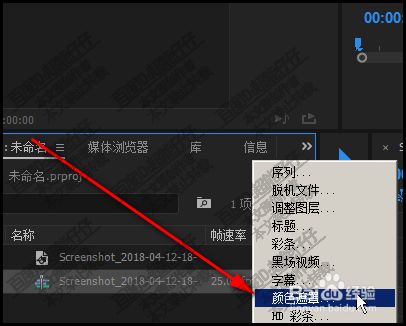
3、这时候,弹出一个拾色器,在拾色器,我们选择好颜色。这就是我们所想要的彩条颜色,比如,选择白色。再点确定。

4、再把颜色遮罩拖到序列视频轨道2中。就是视频素材或图片素材的上面这个轨道。

5、然后,选择颜色遮罩,再点开运动属性与不透明度属性,在运动属性这里,设置其缩放的高度大小,使整个颜色遮罩呈一个条状。
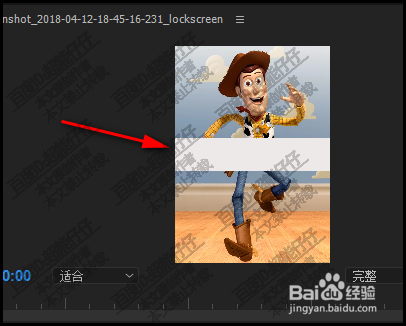
6、再调节好条状的位置,然后,再设置条状的不透明度,使条状呈半透明状态。

7、然后,我们新建字幕,把字幕文字放在半透明的彩条这里。
